Усі люблять Gmail, але деякі люди використовують настільний клієнт, особливо в корпоративному середовищі, де Outlook є королем. Додавання облікового запису Gmail до Outlook 2007 не може бути простішим.
Спочатку нам потрібно переконатись, що ваш обліковий запис Gmail налаштований для ввімкнення POP (Post Office Protocol). У Gmail просто перейдіть до налаштувань пошти та виберіть вкладку Пересилання та POP. Клацніть на одну з опцій, щоб увімкнути POP.
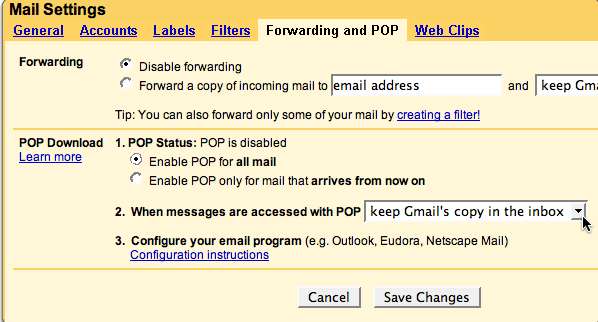
Оновлення: Зверніть увагу на спадне меню, де вказано, що робити, коли пошта отримує доступ за допомогою POP3. Будь ласка, НЕ змінюйте це на "Видалити".
Тепер відкрийте Outlook 2007 і перейдіть до Інструменти \ Налаштування облікового запису ...
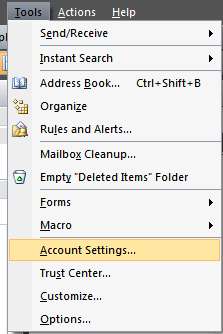
У розділі Налаштування облікового запису виберіть вкладку Електронна пошта та натисніть Нове…
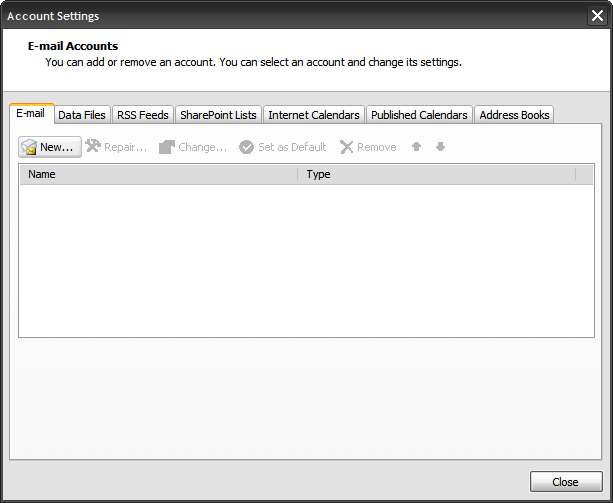
Введіть усі дані свого облікового запису Gmail ** переконайтеся, що поруч із пунктом Налаштування сервера вручну немає позначки… ** Вам не потрібно проходити ці додаткові кроки. Просто натисніть Далі.
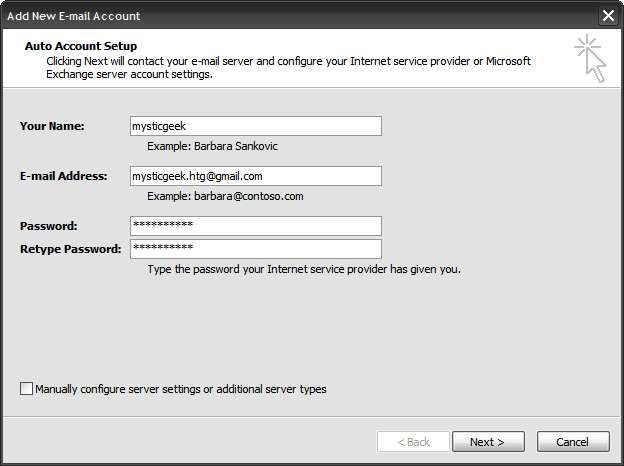
Після успішного налаштування параметрів сервера електронної пошти Outlook можна продовжувати і натискати кнопку Готово.

Поверніться у свою поштову скриньку та натисніть надіслати / отримати, і все готово!
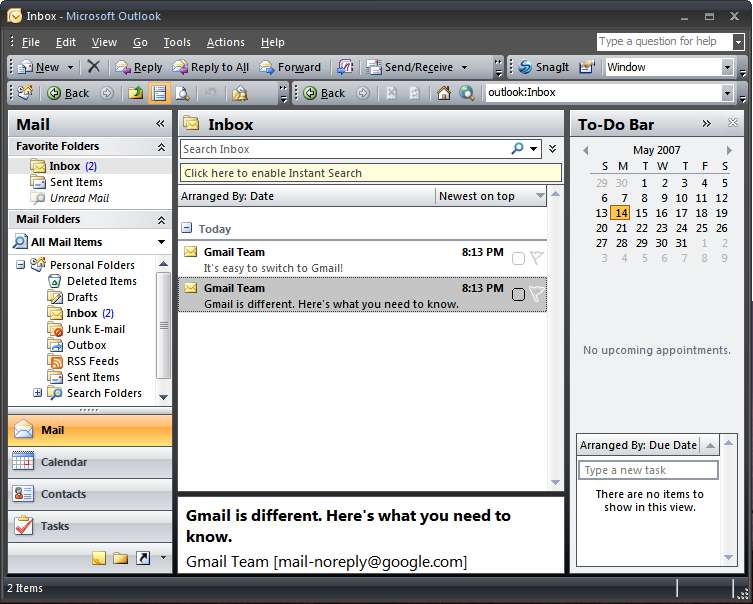
Якщо це не спрацює
Якщо у вас виникли проблеми з автоматичним налаштуванням, вам потрібно вибрати параметр «Налаштування сервера вручну», а потім заповнити свої дані наступним чином:
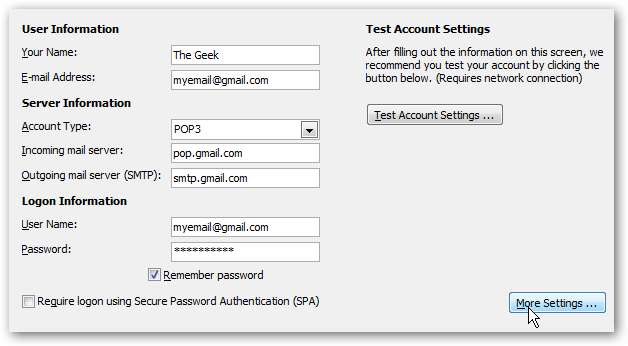
Ось важливі налаштування:
- Адреса електронної пошти: Ваша повна адреса Gmail
- Сервер вхідної пошти: pop.gmail.com
- Сервер вихідної пошти: smtp.gmail.com (Примітка. Якщо у вас є проблеми з надсиланням електронної пошти, можливо, доведеться звернутися до свого інтернет-провайдера, оскільки вони часто вимагають надсилання електронної пошти через їх систему.
- Ім'я користувача: Ваша повна адреса електронної пошти в Gmail
Тепер вам потрібно буде натиснути кнопку Додаткові налаштування… та встановити прапорець на вкладці «Сервер вихідної пошти» для «Мій сервер вихідної пошти вимагає автентифікації»
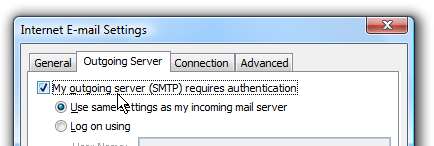
Тепер перейдіть на вкладку Додатково та встановіть прапорець «Цей сервер вимагає зашифрованого з’єднання», а потім змініть поля, щоб вони відповідали таким значенням:
- Сервер вхідної пошти: 995
- Поставте прапорець біля пункту "Цей сервер вимагає зашифрованого з’єднання"
- Сервер вихідної пошти (SMTP): 587
- Змініть тип зашифрованого з’єднання на Авто або використовуйте TLS, якщо у вас є проблеми.
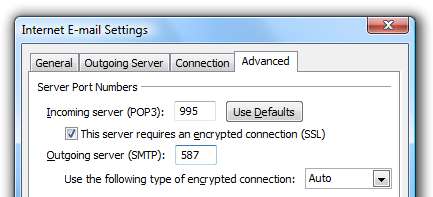
Закрийте діалогові вікна та перегляньте решту майстра, і все повинно працювати.







